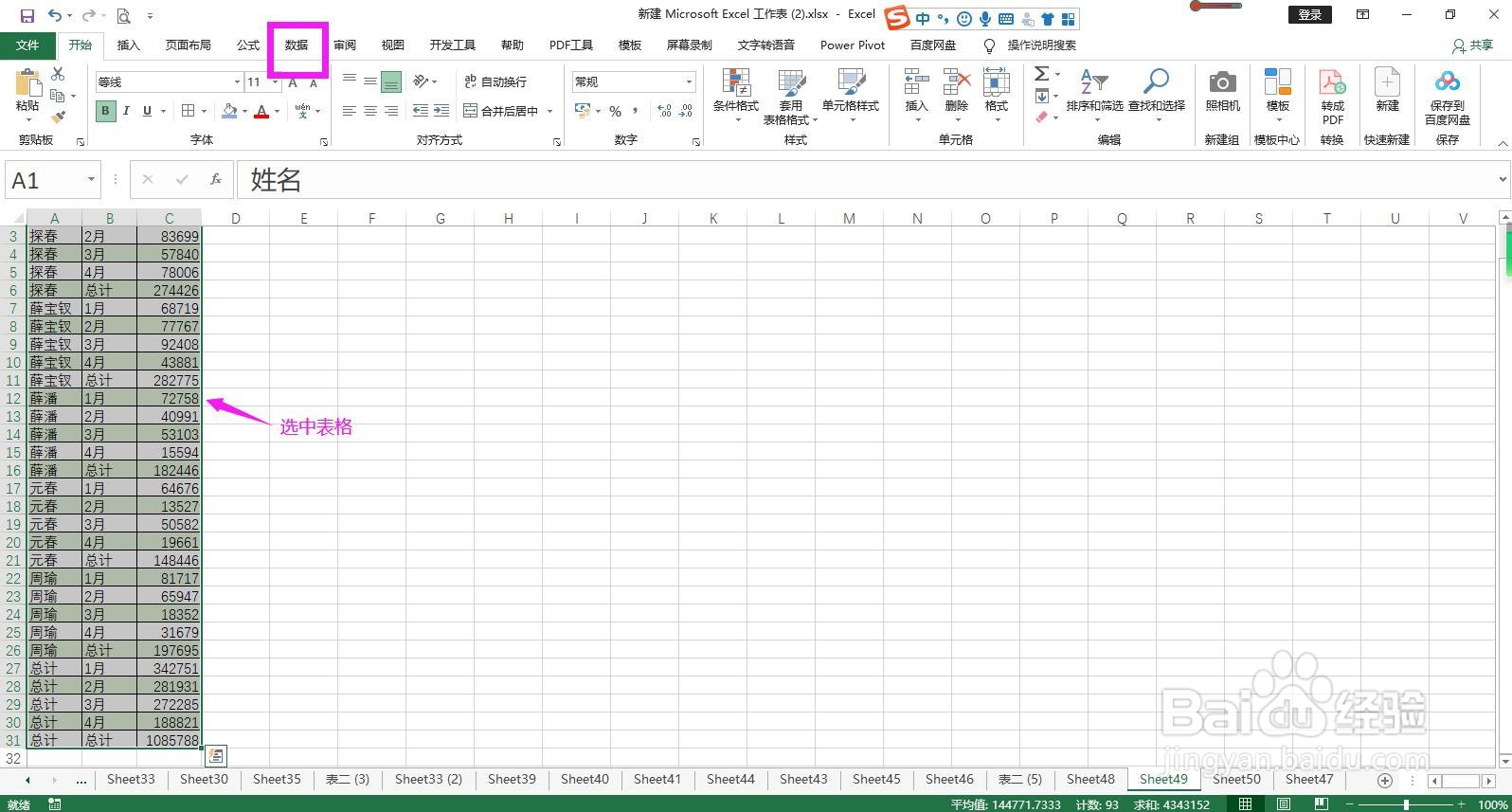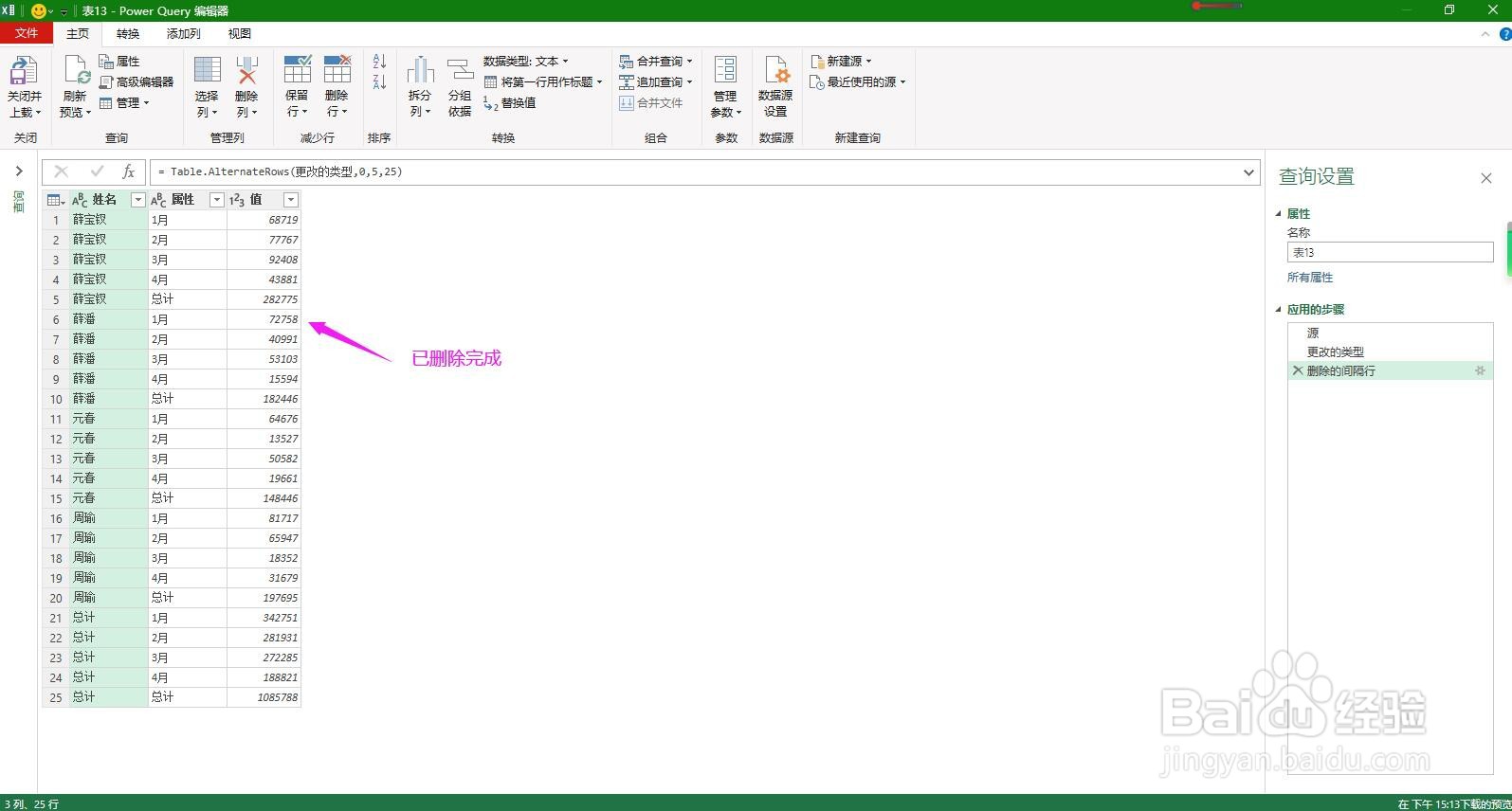PowerQuery怎样批量按间隔删除多个类别的数据
1、选中数据,点击上方菜单栏上的“数据”。
2、在数据菜单下的获取和转换命令组区域点击“从表格”。
3、在弹出的创建表对话框中勾选“表包含标题”,点击确定按钮,将数据加载到PowerQuery编辑器。
4、在编辑器中点击“删除行”下拉箭头。
5、在删除行下拉列表选项中选择“删除间隔行”。
6、在对话框中输入要删除的第一行的行号,输入要删除的行数,输入要保留的行数,点击确定按鸵晚簧柢钮,即可批量按间隔删除多个类别的数据。
声明:本网站引用、摘录或转载内容仅供网站访问者交流或参考,不代表本站立场,如存在版权或非法内容,请联系站长删除,联系邮箱:site.kefu@qq.com。
阅读量:69
阅读量:81
阅读量:44
阅读量:54
阅读量:91